在看视频、玩游戏或语音通话时,电脑声音出现延迟,是很多人遇到过的烦恼。比如画面已经变化,声音还没跟上,不仅影响观感,甚至可能干扰操作。本文将带你了解声音延迟的常见原因,并提供几种实用的解决方案,帮助你恢复流畅、同步的音频体验。

一、电脑声音延迟的常见原因
首先,在排查电脑声音延迟问题前,我们先来了解几种常见的可能原因,便于后续“对症下药”:
1、使用无线音频设备(如蓝牙耳机)
蓝牙传输本身存在延迟,若耳机或系统不支持低延迟协议(如aptX LL),则声音同步性会明显下降。
2、系统音效设置不当
Windows的“音效增强”功能虽可提升部分音质,但可能在某些设备上引发延迟或不稳定现象。
3、声卡驱动异常或未及时更新
这是最常见的原因之一。驱动程序过旧、损坏或与当前系统版本不兼容,都会导致音频处理延迟或失真。

4、音频服务异常或未启动
系统音频服务未正常运行,也会导致声音不同步或间歇性延迟问题。
5、系统资源占用过高
后台运行的高占用程序(如大型网页、更新程序等)会抢占CPU或内存资源,间接影响音频实时处理。
6、音频缓冲设置不合理
某些专业声卡或音频软件会调整音频缓冲区大小,设置不当可能导致响应变慢。
二、解决方案
1、检查音频设备连接方式
很多用户在使用蓝牙耳机或USB外接声卡时容易出现延迟问题,尤其是在低延迟要求的场景(如打游戏)中表现更明显。
尽量使用3.5mm插孔的有线耳机,比蓝牙连接稳定且延迟更低。
如果使用蓝牙耳机,确保开启了低延迟模式(aptX Low Latency 或 AAC)。

更换USB接口或避免通过集线器连接音频设备。
确保音频设备未设置为“通信设备专用”,避免系统自动降质量。
2、关闭系统音效增强
Windows系统默认开启的某些音效增强选项可能会引起不必要的延迟,特别是在旧电脑或低配设备上。
右键点击任务栏右下角的音量图标,选择“声音设置”。
点击“更多声音设置”,切换到“播放”标签。
选择你正在使用的音频设备,点击“属性”。
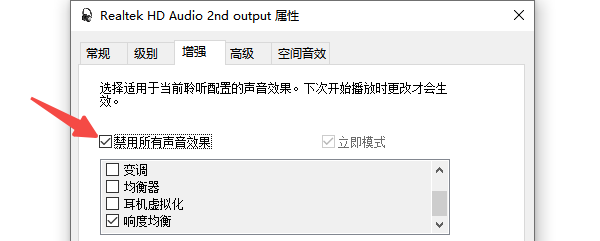
在“增强”选项卡中,勾选“禁用所有声音效果”。
点击“确定”并重启音频程序。
3、更新声卡驱动
声卡驱动是音频系统的核心,一旦驱动程序版本过旧或不兼容,就极易导致音频不同步、失真或延迟等问题。此时,使用驱动人生进行声卡驱动检测和更新,是最简单有效的方式。

 好评率97%
好评率97%  下载次数:4843536
下载次数:4843536 打开驱动人生,在驱动管理界面点击“立即扫描”,软件将自动扫描系统中所有驱动,包括声卡驱动。
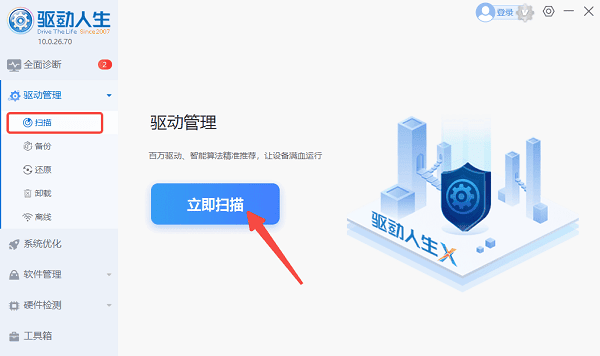
如果检测到驱动版本异常或需要更新,点击“升级驱动”按钮进行自动升级。
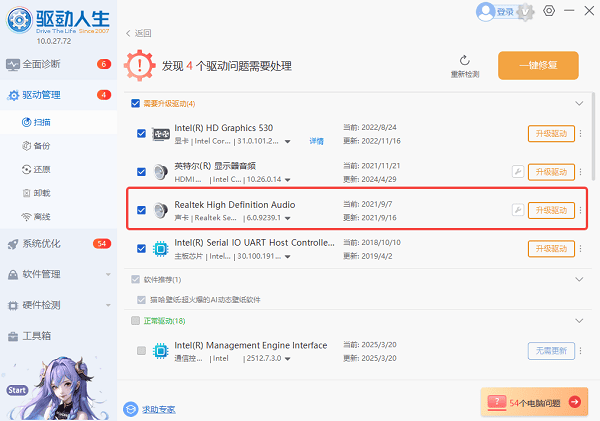
等待更新完成后,重启电脑,确保新驱动正常生效。
4、检查系统音频服务
有时系统音频服务异常或未启动也会导致声音延迟甚至无声。可尝试重新启动服务:
按下 Win + R,输入 services.msc 回车。
找到 Windows Audio 服务,右键选择“重新启动”。
同样检查 Windows Audio Endpoint Builder 服务是否正常运行。
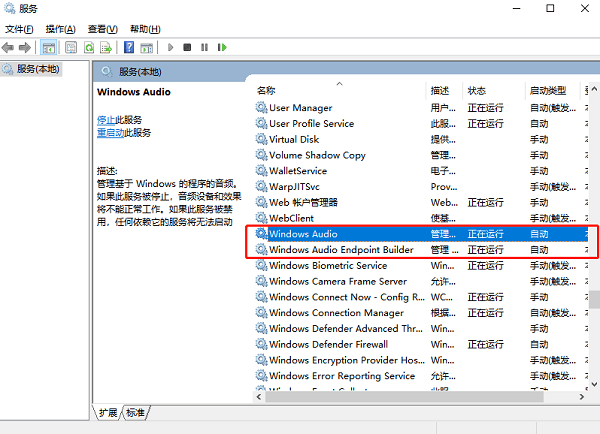
5、关闭后台高占用程序
声音延迟有时并不是声卡本身的问题,而是由于CPU或内存资源被其他程序大量占用,导致音频处理排队“卡壳”。
同时按下 Ctrl+Shift+Esc 打开任务管理器。
查看“进程”选项卡中是否有高占用CPU、内存的程序(如浏览器、杀毒软件等)。
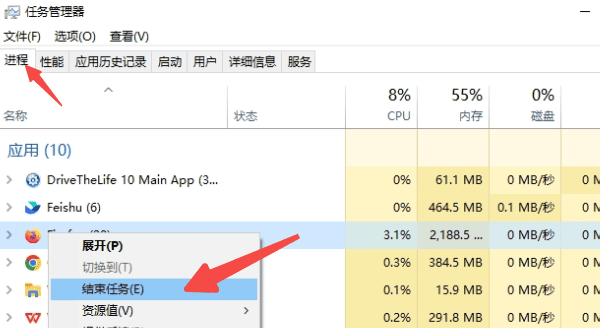
如果非必要,可选择“结束任务”。
建议在玩游戏或听音乐前关闭无关后台程序,释放资源。
6、调整音频缓冲区
某些专业音频驱动(如ASIO)或软件可能提供缓冲区设置选项,缓冲区设置越大,系统越稳定,但延迟也越明显。反之亦然。
如果你使用专业声卡或DAW(如FL Studio、Ableton),可在软件内调整缓冲区大小为128或256。
使用普通声卡时,建议保持默认缓冲区,避免过度压缩影响音质。
不熟悉相关设置的用户建议使用驱动人生保持官方推荐驱动设置,防止手动设置带来的额外问题。

 好评率97%
好评率97%  下载次数:4843536
下载次数:4843536 电脑声音延迟会影响整体体验,从驱动更新到系统设置优化,按照以上方法逐项排查,大多数声音延迟问题都能顺利解决。如果你还在被音频不同步困扰,不妨试试使用驱动人生来检测并更新声卡驱动,一键完成优化,让声音和画面重新合拍。



